Kaip naudoti 2 USB ausines vienu metu „Windows 10“
Skirtingi poreikiai reikalauja skirtingo požiūrio. Pavyzdžiui, kai kurie vartotojai vienu metu naudojasi dviem USB ausinėmis, o ne prilipti prie vieno. Tačiau tai nėra taip paprasta, kaip atrodo.
Yra būdas naudoti standartines 3, 5 mm lizdines ausines ir USB, tačiau naudojant dvi USB ausines vienu metu „Windows 10“ reikia šiek tiek truputį. Mes pasirūpinome, kad paaiškintume 3 galimus būdus, kaip tai pasiekti.
Kaip nustatyti ir naudoti dvi USB ausines vienu metu kompiuteriu
- Naudokite sistemos išteklius
- Pabandykite su „Audio VoiceMeeter Banana“
- Įsigykite garso USB skirstytuvą
1 metodas - naudokite sistemos išteklius
Tai gali arba gali neveikti priklausomai nuo įvairių dalykų, tačiau kai kurie vartotojai sugebėjo pakeisti įrašymo įrenginio įvesties įrenginį. Tokiu būdu, teoriškai, turėtumėte turėti galimybę naudoti du atkuriamuosius įrenginius vienu metu be jokių problemų.
Tačiau turėkite omenyje, kad ausinės nebus puikiai sinchronizuojamos ir antrajame atkūrimo įrenginyje (šiuo atveju ausinės) bus šiek tiek vėluojama.
Štai kaip naudoti sistemos nustatymus, kad įjungtumėte dvi USB ausines vienu metu „Windows 10“:
- Dešiniuoju pelės klavišu spustelėkite garso piktogramą pranešimo srityje ir atidarykite garsus.
- Pasirinkite skirtuką „ Playback “ ir pasirinkite pirmąsias ausines kaip numatytąjį atkūrimo įrenginį.
- Dabar pereikite į skirtuką Įrašymas .
- Dešiniuoju pelės mygtuku spustelėkite tuščią sritį ir įjunkite „ Rodyti neįgalius įrenginius “.
- Dešiniuoju pelės mygtuku spustelėkite „ Stereo Mix“ ir įjunkite. Jei nerandate, tiesiog įdiekite naujausius „Realtek“ garso tvarkykles ir kodekus.
- Norėdami atidaryti „ Properties“, dukart spustelėkite „ Stereo Mix“ .
- Pasirinkite skirtuką Ypatybės.
- Pažymėkite langelį „ Klausyti šio įrenginio “ ir išskleidžiamajame meniu pasirinkite antrą ausinę.
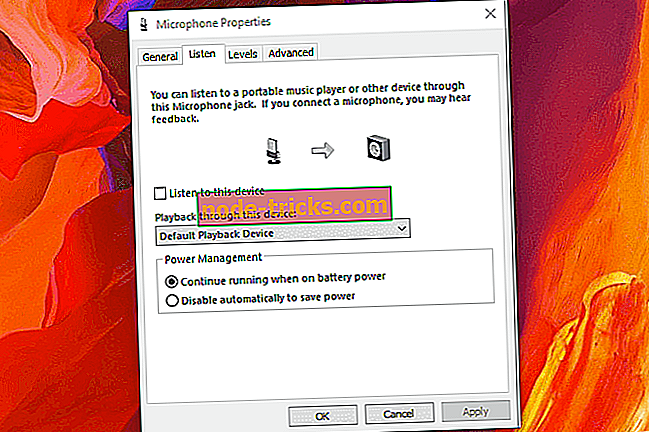
- Dabar atidarykite skirtuką Išsamiau ir panaikinkite žymėjimą „ Leisti programoms valdyti tik šį įrenginį “ ir patvirtinkite pakeitimus.
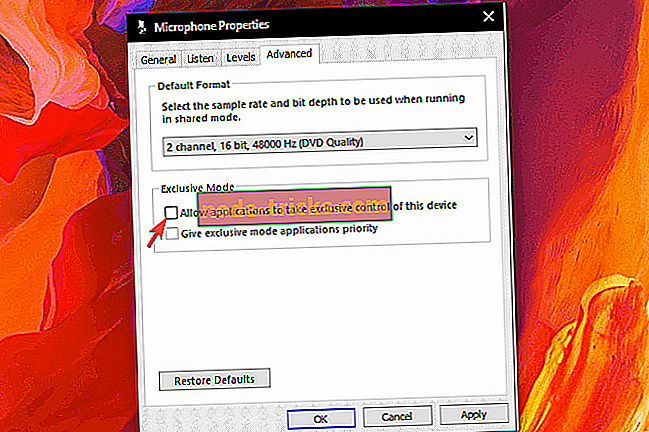
2 metodas - pabandykite naudoti „Audio VoiceMeeter Banana“
Yra daugybė programinės įrangos įrankių tiek profesionalams, tiek atsitiktiniams vartotojams. Kai kurie iš jų suteikia jums daug laisvės, kai kalbama apie garso išvestį ar įvestį kompiuteryje. Be to, jie leidžia naudoti kelis išvesties įrenginius, pvz., Ausines, ir tai atrodė daugeliui vartotojų.
Programa, į kurią patenka daugiausiai, yra „Audio VoiceMeeter Banana“. Tai laisvai naudojamas virtualus garso įrenginio maišytuvas ir suteikia vartotojams daugybę funkcijų. Be to, jame yra galimybė sukurti kelis išvesties įrenginius ir naudoti, pavyzdžiui, šiame scenarijuje, dvi USB ausines vienu metu „Windows 10“.
Štai kaip tai padaryti keliais žingsniais:
- Atsisiųsti „ Audio VoiceMeeter Banana“ čia.
- Ištraukite ZIP turinį į naują aplanką ir paleiskite programą.
- Nustatykite pirmąjį garso įvestį (ausines 1) kaip ausines 1 .
- Nustatykite antrą garso įvestį (ausines 2) kaip ausines 2 .
- Toliau pasirinkite išėjimus 1 ir 2 taip pat.
- Išbandyk.
3 metodas - įsigykite garso USB skirstytuvą
Galiausiai, jei programinė įranga palieka daug pageidavimų, aparatūra turėtų tai spręsti. Yra įvairių USB skirstytuvų, tiek garso lizdui, tiek USB įrenginiams. Jie dažniausiai yra nebrangūs ir gali reikšti daugybę tinkamų aplinkybių. Siūlome ieškoti daugiau prieinamų sprendimų, jei esate atsitiktinis vartotojas, kuris tiesiog nori, kad „Windows 10“ kompiuteryje veiktų dvigubos ausinės.
Žinoma, jei norite naudoti du USB ausines kompiuteriu be skirstytuvo, tada naudokite vieną iš dviejų pirmiau išvardytų sprendimų ir praleiskite trečiąjį.
Ir šiuo klausimu galime užbaigti šį straipsnį. Jei turite ką nors pridėti ar imtis, pasakykite mums žemiau esančiame komentarų skyriuje. Mes visada laukiame jūsų atsiliepimų.

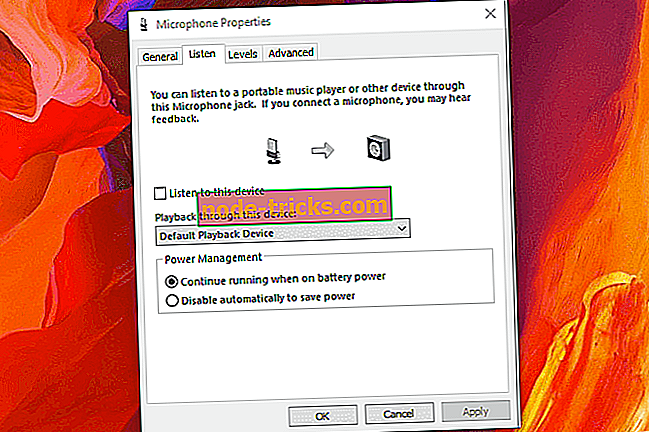
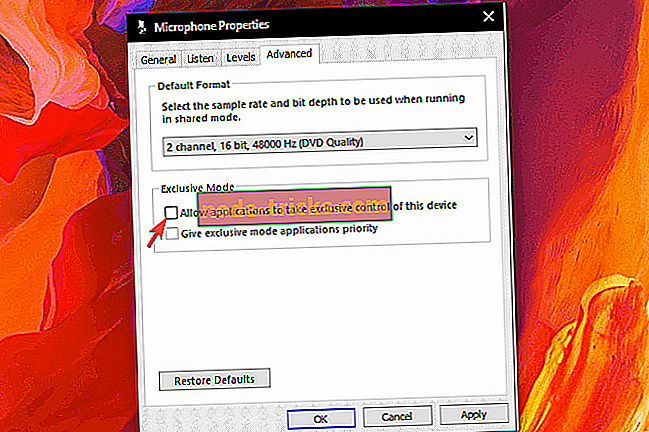




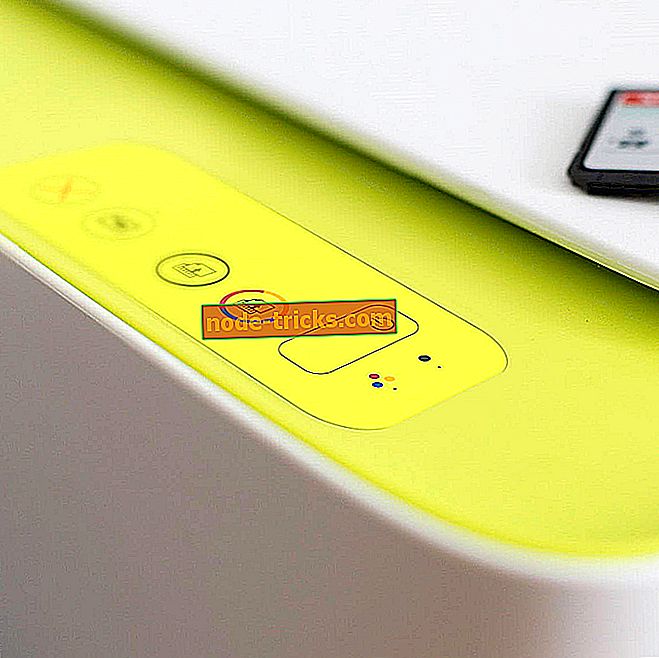
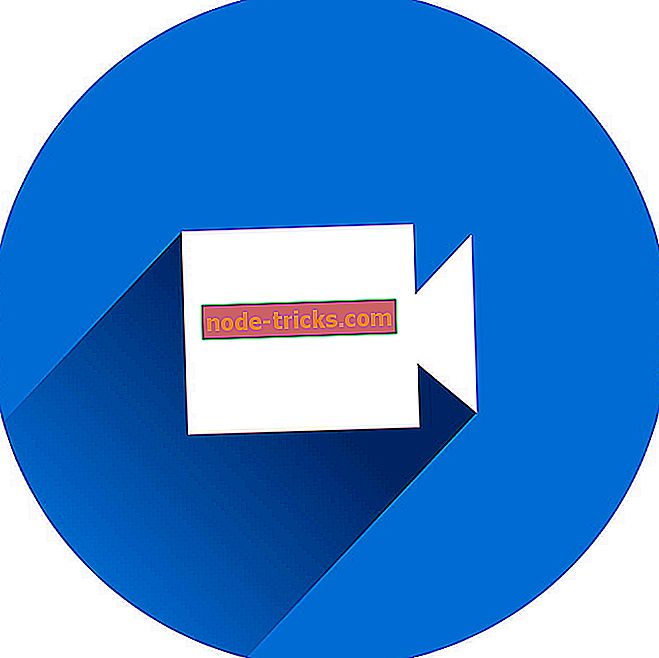
![Produkto raktas neatitinka „Windows“ SKU klaidos [FIXED]](https://node-tricks.com/img/fix/166/product-key-does-not-match-windows-sku-error.jpg)
